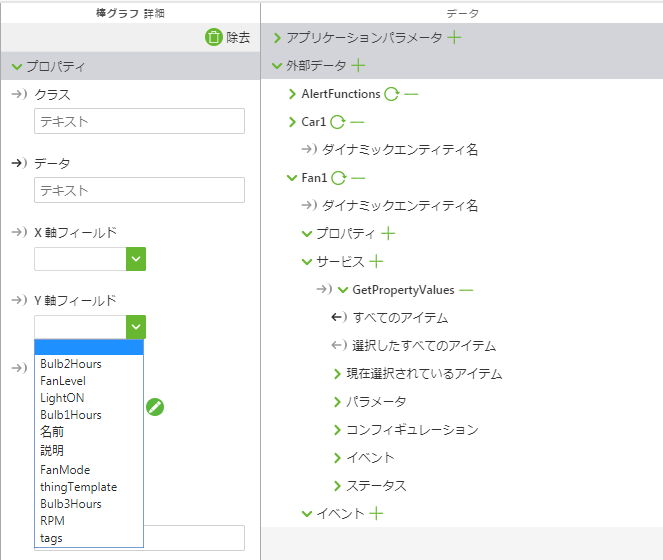|
|
データを棒グラフにバインドする必要があります。
|
|
|
データを棒グラフにバインドする必要があります。
|
|
プロパティ
|
説明
|
|
グラフのオプション
|
「グラフのオプション」の横の編集アイコンをクリックして、「X 軸のグリッド線を表示」設定にアクセスします。
|
|
サービス
|
JavaScript
|
説明
|
|
チャートを更新
|
updateChart
|
チャートを更新します。
|
|
使用時に必要な最小ステップ
|
外観
|
|
1. 「棒グラフ」ウィジェットをキャンバス上にドラッグアンドドロップします。
2. 「データ」枠で、データセット内の数値プロパティを持つサービスが含まれているエンティティをサーチします。
3. サービスが追加されたら、「すべてのアイテム」をウィジェット上にドラッグアンドドロップし、「バインドターゲットを選択」ウィンドウで「データ」を選択します。
4. 「データ」枠の「コンフィギュレーション」で「起動時に呼び出し」チェックボックスを選択します。
5. 「X 軸フィールド」ドロップダウンで、プロパティを選択します。この例では、「速度」を選択します。
6. 「Y 軸フィールド」ドロップダウンで、プロパティを選択します。この例では、「RPM」を選択します。
|
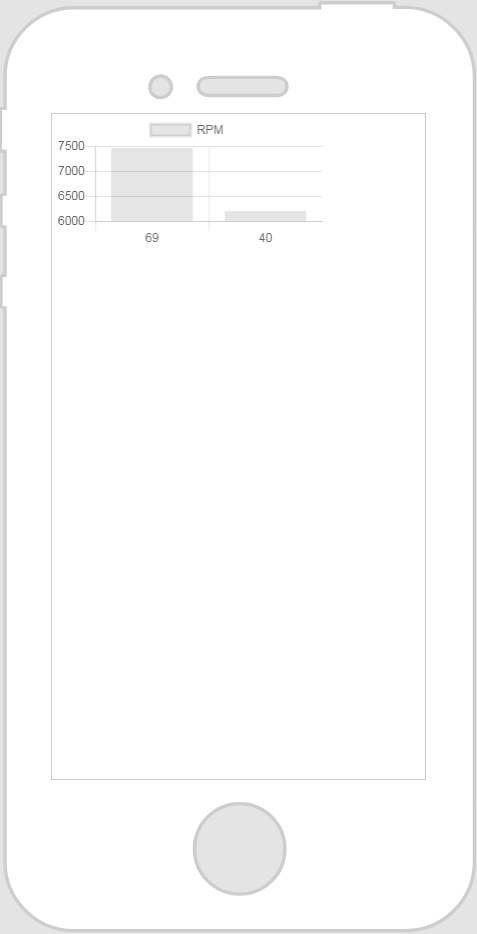 |
|
|
クラスに一意の名前を付けて、別のクラスや OOTB プロパティと競合しないようにすることをお勧めします。
|
|
例
|
外観
|
|
1. JavaScript エディタで、以下のコードを入力します。
Chart.defaults.global.legend.position="bottom";
Chart.defaults.global.legend.labels.fontColor="#912f46"; Chart.defaults.global.defaultFontColor="#00acc8"; Chart.defaults.global.defaultFontSize=20; Chart.defaults.global.title.display=true; 2. アプリケーションエディタに次のクラスを追加します。
.ptc-barchart {
height: 500px; } 3. 棒グラフの「クラス」フィールドに新しいクラスを入力します。
|
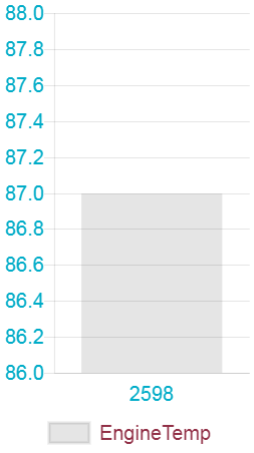 |